Anzeige
Du verwendest einen veralteten Browser. Es ist möglich, dass diese oder andere Websites nicht korrekt angezeigt werden.
Du solltest ein Upgrade durchführen oder einen alternativen Browser verwenden.
Du solltest ein Upgrade durchführen oder einen alternativen Browser verwenden.
Developer Windows-11-DEV-Channel Upgrade auf 22563.1
- Ersteller flo212
- Erstellt am
- Status
- Für weitere Antworten geschlossen.
Anzeige
Es ist wieder Zeit, eine neue Build im Dev Channel zu testen, und zwar die 22563.


 blogs.windows.com
blogs.windows.com

Announcing Windows 11 Insider Preview Build 22563
Hello Windows Insiders, today we are releasing Windows 11 Insider Preview Build 22563 to the Dev Channel. TL;DR This build is available for ARM64 PCs. As a reminder, not every build we
Hallo Windows-Insider, heute veröffentlichen wir Windows 11 Insider Preview Build 22563 für den Dev Channel.
Es gibt zwei Zustände dieser Taskleiste: reduziert und erweitert. Im reduzierten Zustand geht die Taskleiste aus dem Weg, gibt Ihnen mehr Platz auf dem Bildschirm und verhindert, dass Sie versehentlich die Taskleiste aufrufen, wenn Sie Ihr Tablet halten. Im erweiterten Zustand ist die Taskleiste so optimiert, dass sie mit der Toucheingabe einfacher zu bedienen ist. Sie können ganz einfach zwischen den beiden Zuständen wechseln, indem Sie auf der Unterseite Ihres Geräts nach oben und unten wischen.
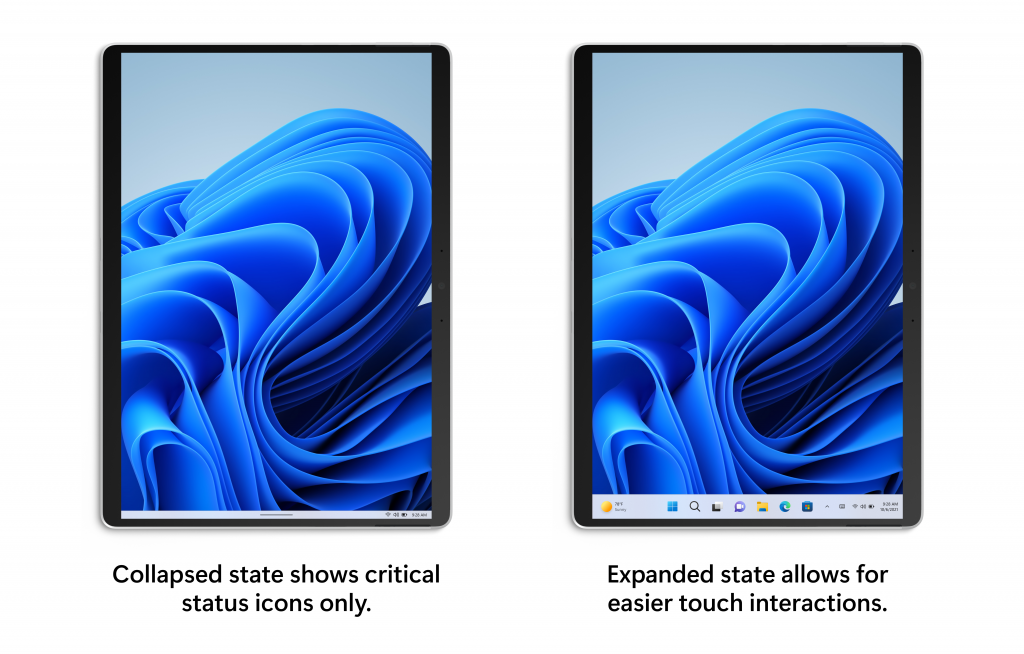 Tablet-optimierte Taskleiste sowohl im reduzierten als auch im erweiterten Zustand.
Tablet-optimierte Taskleiste sowohl im reduzierten als auch im erweiterten Zustand.
Um zu sehen, ob diese Funktion auf Ihrem Gerät verfügbar ist, navigieren Sie zu Einstellungen > Personalisierung > Taskleiste > Taskleistenverhalten, wo eine neue Einstellung namens "Taskleiste automatisch ausblenden, wenn Sie Ihr Gerät als Tablet verwenden" angezeigt und standardmäßig auf Ein gesetzt wird.
[Wir fangen an, diese Funktion einzuführen, daher ist sie noch nicht für alle Insider verfügbar, da wir planen, das Feedback zu überwachen und zu sehen, wie es landet, bevor wir es an alle weitergeben.]
FEEDBACK: Bitte geben Sie Feedback im Feedback-Hub (WIN + F) unter Desktop-Umgebung > Taskleiste ab. Im Abschnitt Bekannte Probleme weiter unten finden Sie eine Reihe bekannter Probleme für diese Funktion.
Wenn Sie Ihr Widgets-Board bereits angepasst haben, befinden sich alle Ihre angehefteten Widgets genau dort, wo Sie sie erwarten würden, und Ihre vorhandenen Anpassungen gehen nicht verloren.
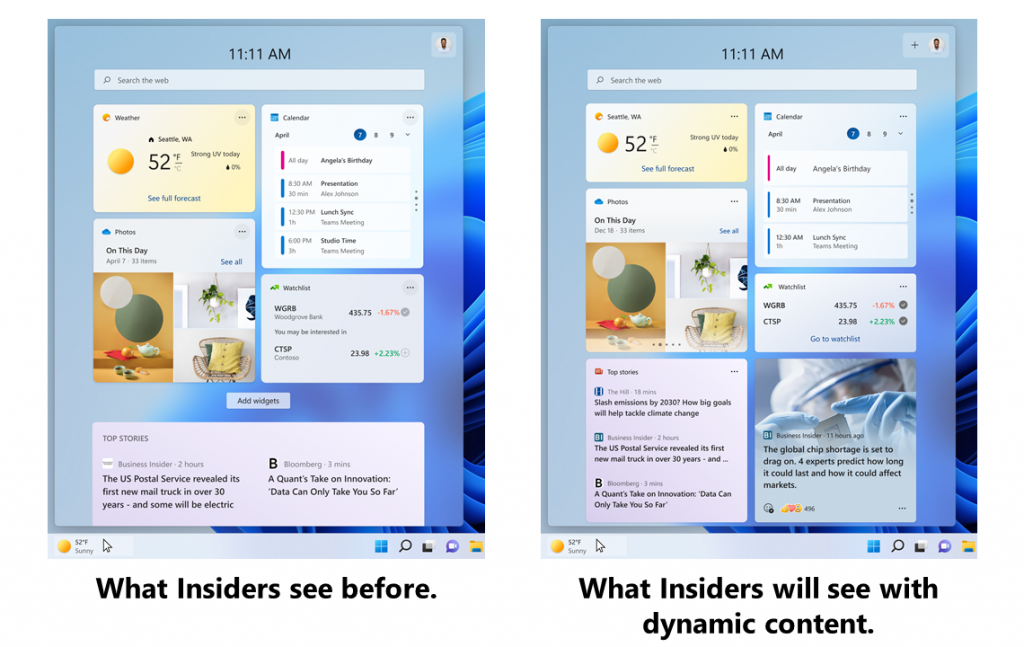 Das Widgets-Board sehen Insider vorher und wie es mit dynamischen Inhalten aussehen wird.
Das Widgets-Board sehen Insider vorher und wie es mit dynamischen Inhalten aussehen wird.
Diese Version konzentriert sich darauf, Widgets aus dem Feed auffindbar zu machen, und im Laufe der Zeit planen wir, den Feed noch personalisierter zu gestalten.
[Wir fangen an, diese Funktion einzuführen, daher ist sie noch nicht für alle Insider verfügbar, da wir planen, das Feedback zu überwachen und zu sehen, wie es landet, bevor wir es an alle weitergeben.]
FEEDBACK: Bitte geben Sie Feedback im Feedback-Hub (WIN + F) unter Desktop-Umgebung > Widgets oder durch Klicken auf Ihr Profilbild auf dem Widgets-Board und wählen Sie "Feedback geben" unten über der Versionsnummer. Im Abschnitt Bekannte Probleme weiter unten finden Sie eine Reihe bekannter Probleme für diese Funktion.
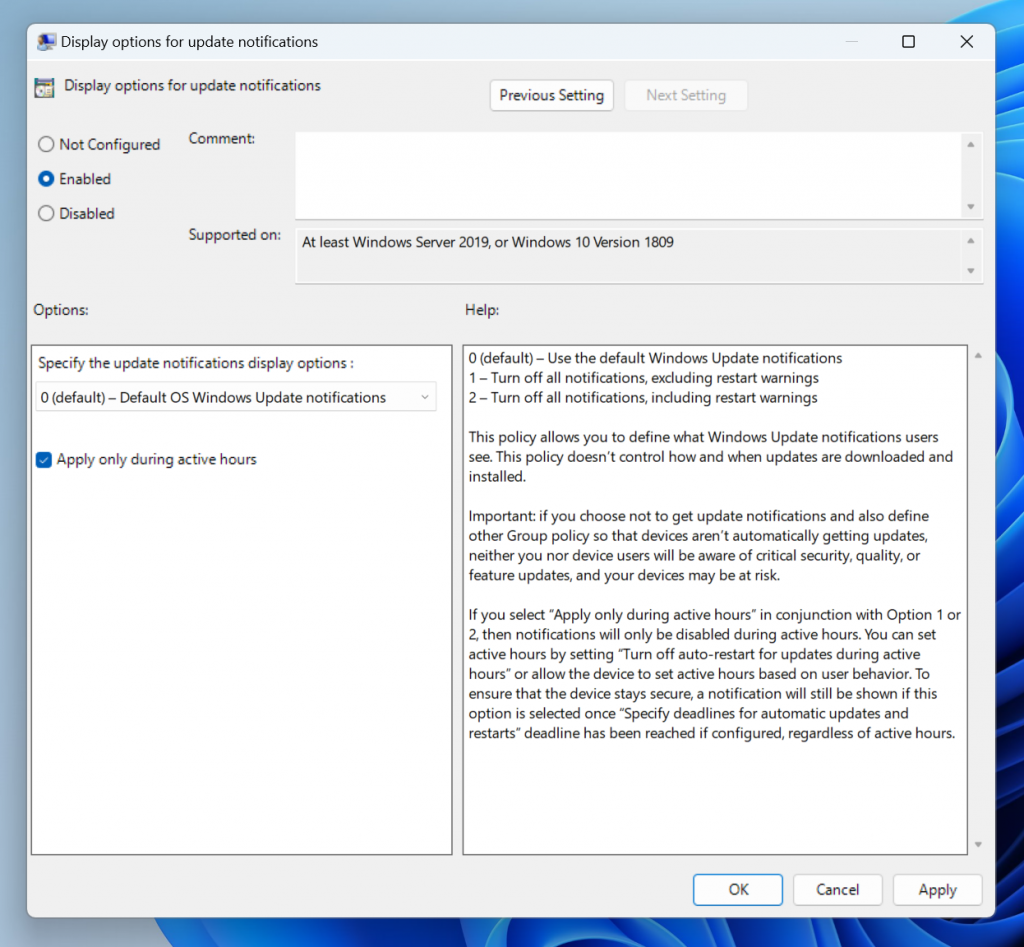 Die neue Gruppenrichtlinie zum Verwalten von Windows Update-Benachrichtigungen, wie im Gruppenrichtlinien-Editor angezeigt.
Die neue Gruppenrichtlinie zum Verwalten von Windows Update-Benachrichtigungen, wie im Gruppenrichtlinien-Editor angezeigt.
Um zu dieser neuen Gruppenrichtlinie zu gelangen, öffnen Sie einfach den Gruppenrichtlinien-Editor, und navigieren Sie zu Computerkonfiguration > Administrative Vorlagen > Windows-Komponenten > Windows Update > Endbenutzererfahrung verwalten > Anzeigeoptionen für Updatebenachrichtigungen.
FEEDBACK: Bitte geben Sie Feedback im Feedback-Hub (WIN + F) unter Installieren und Aktualisieren > Herunterladen, Installieren und Konfigurieren von Windows Update ein.
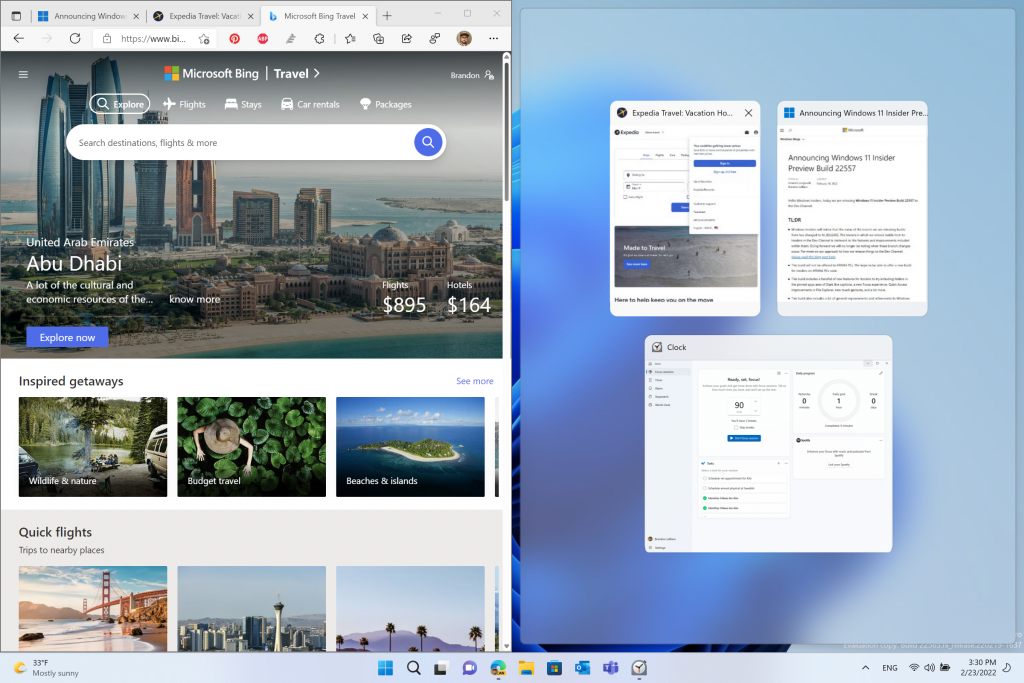 Passen Sie an, wie Microsoft Edge-Registerkarten in der Snap-Unterstützung angezeigt werden.
Passen Sie an, wie Microsoft Edge-Registerkarten in der Snap-Unterstützung angezeigt werden.
[Eingabe]
 Neues "schmelzendes Gesicht", "Troll", "Koralle", "Bohnen", "Spielplatzrutsche" und "Spiegelkugel" Emoji im Emoji 14.0 Update eingeführt.
Neues "schmelzendes Gesicht", "Troll", "Koralle", "Bohnen", "Spielplatzrutsche" und "Spiegelkugel" Emoji im Emoji 14.0 Update eingeführt.
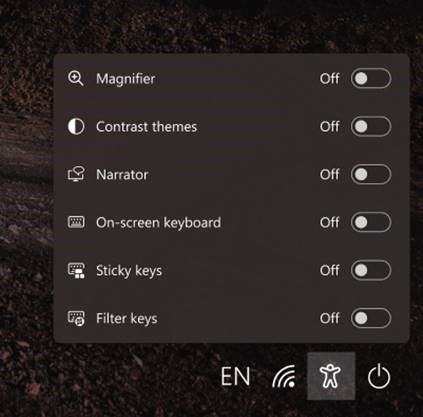 Das Flyout für Barrierefreiheit auf dem Anmeldebildschirm entspricht jetzt den Windows 11-Entwurfsprinzipien.
Das Flyout für Barrierefreiheit auf dem Anmeldebildschirm entspricht jetzt den Windows 11-Entwurfsprinzipien.
TL;DR
- Dieser Build ist für ARM64-PCs verfügbar.
- Zur Erinnerung: Nicht jeder Build, den wir veröffentlichen, wird so viele neue Funktionen haben wie der Build der letzten Woche. Dieser Build enthält jedoch einige neue Funktionen, die Insider ausprobieren können, wenn wir sie einführen, darunter eine Tablet-optimierte Taskleistenerfahrung, einige Verbesserungen an Inhalten in Widgets und eine neue Gruppenrichtlinie für IT-Administratoren im Bildungsbereich.
- Wir haben auch einige bemerkenswerte Änderungen und Verbesserungen in diesem Build, einschließlich Verbesserungen für den Datei-Explorer, Unterstützung für Microsoft Edge-Registerkarten in Snap Assist und ALT + TAB sowie Unterstützung für Emoji 14.0.
- Der Webcast dieses Monats darüber, wie Sie das Einreichen von Feedback zu komplizierten Themen angehen können, kann hier auf Abruf angesehen werden.
Neuerungen in Build 22563
Tablet-optimierte Taskleiste
Wir führen einen neuen Taskleistenstatus ein, der speziell dafür entwickelt wurde, dass Sie sich bei der Verwendung Ihres Geräts als Tablet sicherer und wohler fühlen. Ihre Taskleiste wechselt automatisch zu dieser optimierten Version, wenn Sie die Tastatur auf Ihrem 2-in-1-Gerät trennen oder zurückklappen. Diese Funktion funktioniert nur auf Geräten, die als Tablets verwendet werden können. Es funktioniert nicht auf Laptops oder Desktop-PCs.Es gibt zwei Zustände dieser Taskleiste: reduziert und erweitert. Im reduzierten Zustand geht die Taskleiste aus dem Weg, gibt Ihnen mehr Platz auf dem Bildschirm und verhindert, dass Sie versehentlich die Taskleiste aufrufen, wenn Sie Ihr Tablet halten. Im erweiterten Zustand ist die Taskleiste so optimiert, dass sie mit der Toucheingabe einfacher zu bedienen ist. Sie können ganz einfach zwischen den beiden Zuständen wechseln, indem Sie auf der Unterseite Ihres Geräts nach oben und unten wischen.
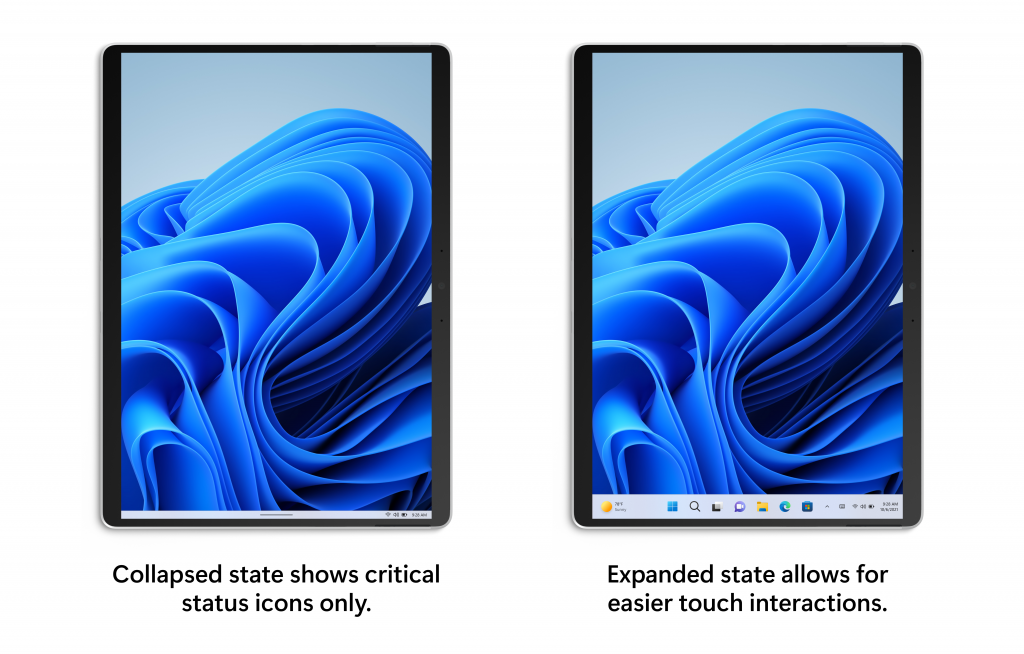 Tablet-optimierte Taskleiste sowohl im reduzierten als auch im erweiterten Zustand.
Tablet-optimierte Taskleiste sowohl im reduzierten als auch im erweiterten Zustand.Um zu sehen, ob diese Funktion auf Ihrem Gerät verfügbar ist, navigieren Sie zu Einstellungen > Personalisierung > Taskleiste > Taskleistenverhalten, wo eine neue Einstellung namens "Taskleiste automatisch ausblenden, wenn Sie Ihr Gerät als Tablet verwenden" angezeigt und standardmäßig auf Ein gesetzt wird.
[Wir fangen an, diese Funktion einzuführen, daher ist sie noch nicht für alle Insider verfügbar, da wir planen, das Feedback zu überwachen und zu sehen, wie es landet, bevor wir es an alle weitergeben.]
FEEDBACK: Bitte geben Sie Feedback im Feedback-Hub (WIN + F) unter Desktop-Umgebung > Taskleiste ab. Im Abschnitt Bekannte Probleme weiter unten finden Sie eine Reihe bekannter Probleme für diese Funktion.
Widgets-Inhalte dynamischer gestalten
Wir probieren einige Änderungen an Widgets aus, um dynamischere Inhalte auf Ihr Widgets-Board zu bringen, indem wir damit experimentieren, die Widgets und Newsfeed-Erlebnisse als dynamischen gemischten Feed zusammenzuführen, der sowohl Widgets als auch Nachrichteninhalte enthält. Dies sollte es Ihnen erleichtern, neue Widgets und Nachrichteninhalte über Ihren Feed zu entdecken und mit ihnen zu interagieren. Mit einem dynamischen Feed ist es weniger Belastung für Sie, die Leinwand selbst zu kuratieren, aber Sie können Ihre Lieblings-Widgets immer noch an die Spitze anheften, wenn Sie möchten.Wenn Sie Ihr Widgets-Board bereits angepasst haben, befinden sich alle Ihre angehefteten Widgets genau dort, wo Sie sie erwarten würden, und Ihre vorhandenen Anpassungen gehen nicht verloren.
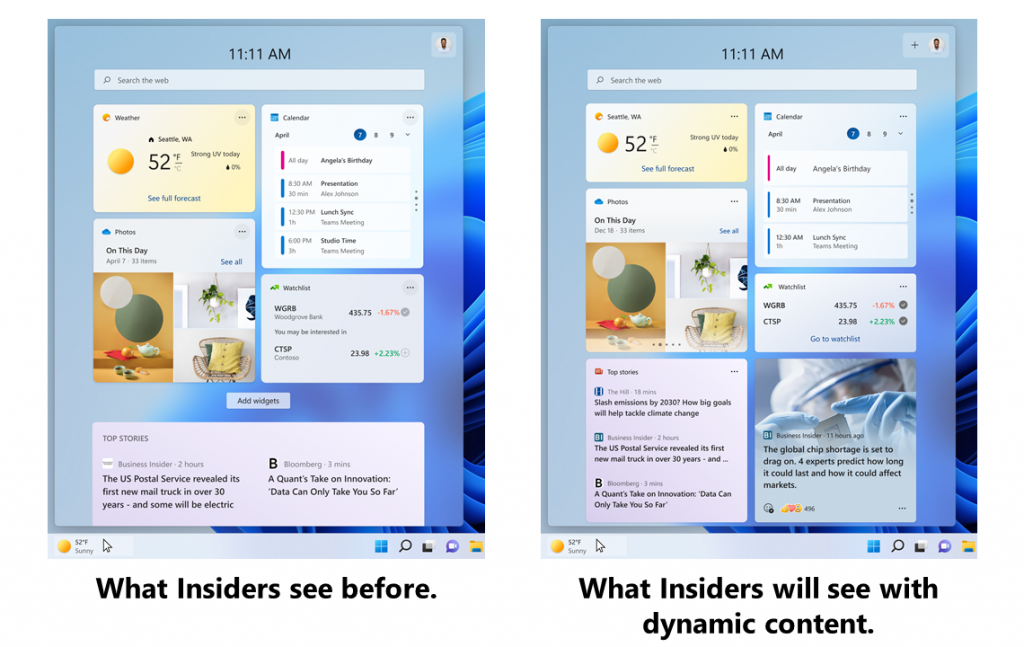 Das Widgets-Board sehen Insider vorher und wie es mit dynamischen Inhalten aussehen wird.
Das Widgets-Board sehen Insider vorher und wie es mit dynamischen Inhalten aussehen wird.Diese Version konzentriert sich darauf, Widgets aus dem Feed auffindbar zu machen, und im Laufe der Zeit planen wir, den Feed noch personalisierter zu gestalten.
[Wir fangen an, diese Funktion einzuführen, daher ist sie noch nicht für alle Insider verfügbar, da wir planen, das Feedback zu überwachen und zu sehen, wie es landet, bevor wir es an alle weitergeben.]
FEEDBACK: Bitte geben Sie Feedback im Feedback-Hub (WIN + F) unter Desktop-Umgebung > Widgets oder durch Klicken auf Ihr Profilbild auf dem Widgets-Board und wählen Sie "Feedback geben" unten über der Versionsnummer. Im Abschnitt Bekannte Probleme weiter unten finden Sie eine Reihe bekannter Probleme für diese Funktion.
Neue Gruppenrichtlinie zum Verwalten von Windows Update-Benachrichtigungen
Für IT-Administratoren im Bildungsbereich haben wir eine neue Richtlinie, die für Sie und Ihre Schüler entwickelt wurde. Ab diesem Build können Sie endlich alle Windows Update-Benachrichtigungen deaktivieren, die Ihre Schüler während des Schultages ablenken könnten. Sie werden in der Lage sein, diese bessere Erfahrung zu bieten und gleichzeitig konform zu bleiben, da die Benachrichtigungen wieder angezeigt werden, wenn eine Benutzeraktion erforderlich ist und die Geräte die Frist erreichen, obwohl hoffentlich die meisten Geräte über Nacht automatisch neu gestartet werden können, wenn der Schüler nicht da ist.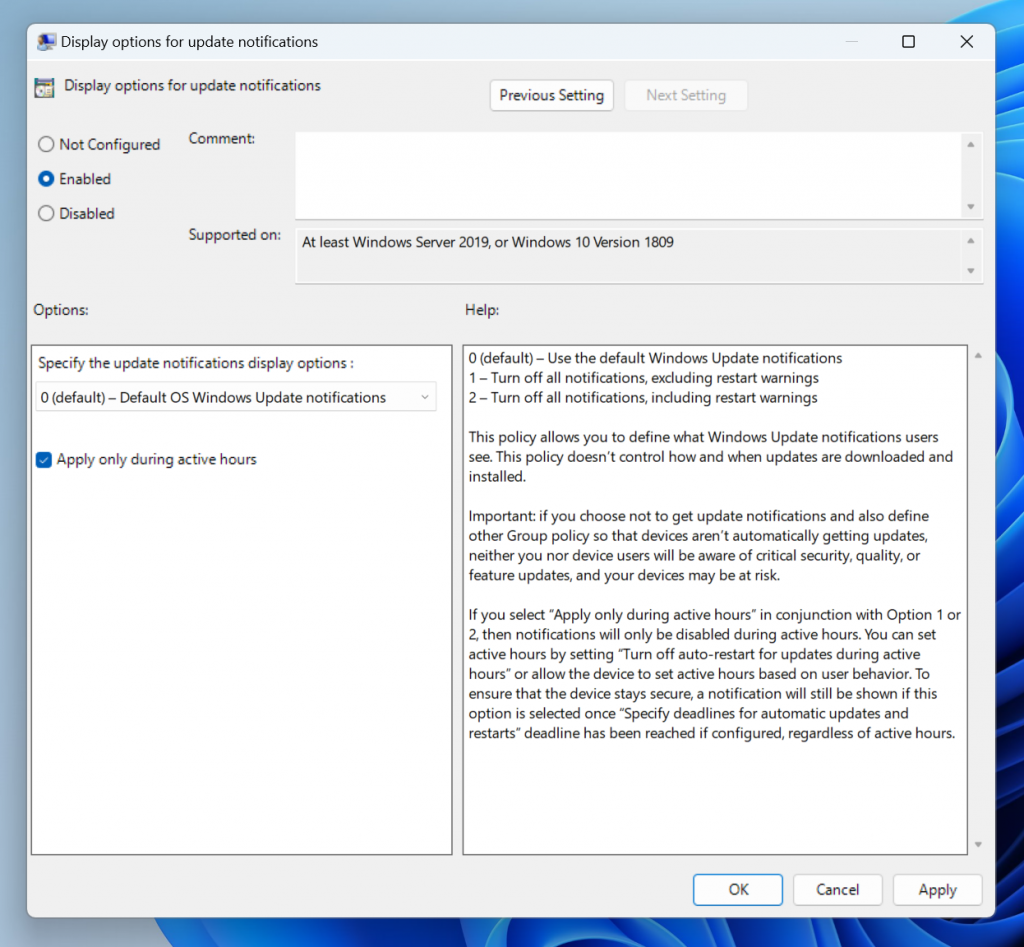 Die neue Gruppenrichtlinie zum Verwalten von Windows Update-Benachrichtigungen, wie im Gruppenrichtlinien-Editor angezeigt.
Die neue Gruppenrichtlinie zum Verwalten von Windows Update-Benachrichtigungen, wie im Gruppenrichtlinien-Editor angezeigt.Um zu dieser neuen Gruppenrichtlinie zu gelangen, öffnen Sie einfach den Gruppenrichtlinien-Editor, und navigieren Sie zu Computerkonfiguration > Administrative Vorlagen > Windows-Komponenten > Windows Update > Endbenutzererfahrung verwalten > Anzeigeoptionen für Updatebenachrichtigungen.
FEEDBACK: Bitte geben Sie Feedback im Feedback-Hub (WIN + F) unter Installieren und Aktualisieren > Herunterladen, Installieren und Konfigurieren von Windows Update ein.
Änderungen und Verbesserungen
[Datei-Explorer]- Die Suche über den Schnellzugriff wurde erweitert, um Inhalte von Ihrem OneDrive, Downloads und jedem indizierten Speicherort einzubeziehen. Verwenden Sie den Schnellzugriff, um Ergebnisse schnell zu finden.
- Dateien im Schnellzugriff ohne lokale Anwesenheit (z. B. Dateien, die von einem anderen OneDrive für Sie freigegeben wurden) zeigen jetzt Miniaturansichten an und funktionieren mit der OneDrive-Freigabe.
- Wir haben es noch einfacher gemacht, die relevantesten Fenster nebeneinander einzurasten, indem wir Microsoft Edge-Registerkarten als empfohlene Fenster in der Snap-Unterstützung eingeführt haben. Wenn ein Fenster angedockt ist, werden jetzt 3 Ihrer letzten Edge-Registerkarten (standardmäßig) als Vorschläge angezeigt. Sie können jederzeit steuern, ob Microsoft Edge-Registerkarten und die Anzahl der Registerkarten angezeigt werden sollen, wenn Sie ausrichten oder ALT + TAB drücken, indem Sie Einstellungen > System > Multitasking verwenden.
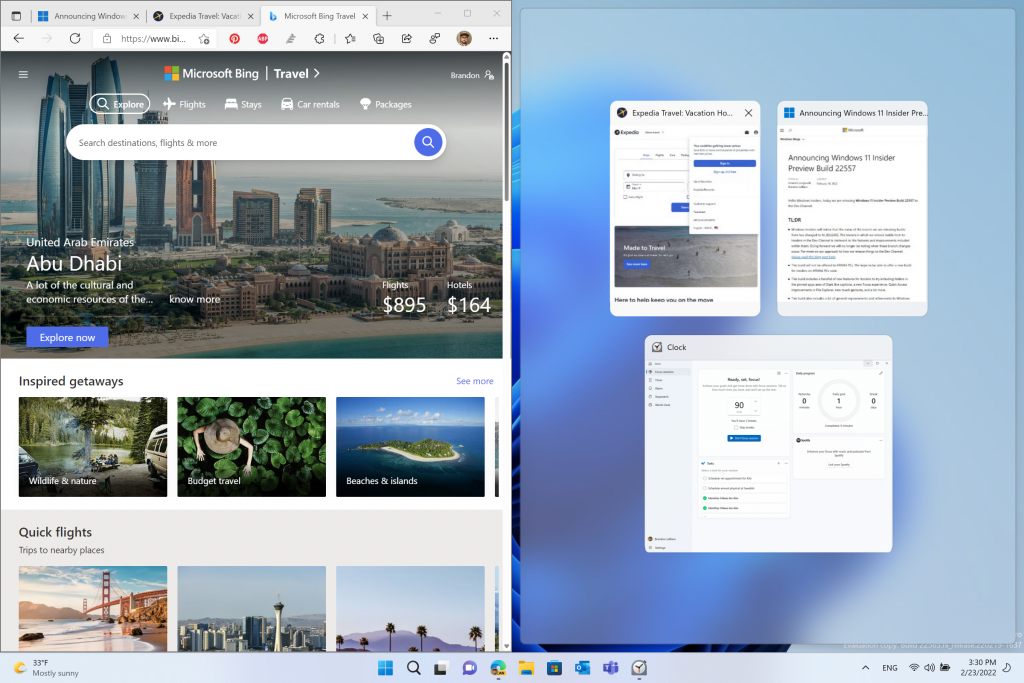 Passen Sie an, wie Microsoft Edge-Registerkarten in der Snap-Unterstützung angezeigt werden.
Passen Sie an, wie Microsoft Edge-Registerkarten in der Snap-Unterstützung angezeigt werden.[Eingabe]
- Ab diesem Build können Windows-Insider jetzt 37 neue Emoji-Zeichen in der Emoji-Auswahl als Teil von Emoji 14.0 verwenden. Einige der neuen Emojis sind "schmelzendes Gesicht", "Troll", "Koralle", "Bohnen", "Spielplatzrutsche" und "Spiegelkugel".
 Neues "schmelzendes Gesicht", "Troll", "Koralle", "Bohnen", "Spielplatzrutsche" und "Spiegelkugel" Emoji im Emoji 14.0 Update eingeführt.
Neues "schmelzendes Gesicht", "Troll", "Koralle", "Bohnen", "Spielplatzrutsche" und "Spiegelkugel" Emoji im Emoji 14.0 Update eingeführt.- Hauttonvariationen für Handgesten und Menschen bringen die Gesamtzahl auf 112 Emoji, die den Handschlag beinhalten. Sie können nun die Hauttöne zwischen den beiden Händen im Hand-Shake-Emoji auswählen.
- Das aktualisierte Flyout für die Barrierefreiheit auf dem Anmeldebildschirm, das in Build 22557 eingeführt wurde, ist jetzt für alle Windows-Insider im Dev Channel verfügbar.
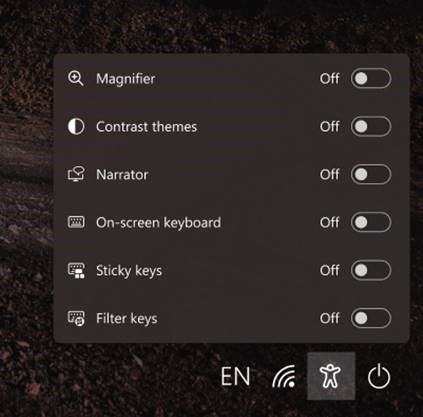 Das Flyout für Barrierefreiheit auf dem Anmeldebildschirm entspricht jetzt den Windows 11-Entwurfsprinzipien.
Das Flyout für Barrierefreiheit auf dem Anmeldebildschirm entspricht jetzt den Windows 11-Entwurfsprinzipien.
Zuletzt bearbeitet:
Teil 2 der sehr umfangreichen Übersetzung
HINWEIS: Diese Korrekturen werden nur angezeigt, wenn die tablet-optimierte Taskleiste auf Ihrem Gerät aktiviert ist. Weitere Informationen zur Tablet-optimierten Taskleiste finden Sie oben, die für Windows-Insider eingeführt wird und noch nicht für alle verfügbar ist.
Behebt
[Allgemein]- Verbesserte Anmeldeleistung für einen bestimmten Fall, in dem jemand einen sehr großen temporären Ordner hatte.
- Es wurden einige Probleme behoben, die sich auf die Zuverlässigkeit von Explorer.exe auswirkten.
- Das Lautstärkeflyout bei Verwendung der Hardwaretasten auf der Tastatur wurde aktualisiert, um Fälle zu berücksichtigen, in denen kein funktionierendes Audio vorhanden ist.
- Die Taskleiste zum automatischen Ausblenden bleibt jetzt erweitert, während Sie die Taskansicht zum Wechseln des Desktops verwenden.
- Wenn Sie eine Datei oder App auf die Taskleiste ziehen, haben wir die Meldung neben der Maus aktualisiert, die anzeigt, was unterstützt wird und was nicht, um jetzt auf Dunkle-Modus- und Kontrastdesigns zu reagieren.
- Es wurde ein zyklischer Explorer.exe Absturz behoben, der bei Personen auftrat, die die Anzeigesprache Französisch (Kanada) verwendeten, die sich auf die QuickInfo zum Batteriesymbol bezogen.
- Das Stummschaltungssymbol in der Taskleiste wurde aktualisiert, sodass der Tooltip nun einen Hinweis für die Tastenkombination (WIN + Alt + K) gibt.
HINWEIS: Diese Korrekturen werden nur angezeigt, wenn die tablet-optimierte Taskleiste auf Ihrem Gerät aktiviert ist. Weitere Informationen zur Tablet-optimierten Taskleiste finden Sie oben, die für Windows-Insider eingeführt wird und noch nicht für alle verfügbar ist.
- Die obere Randlinie der Taskleiste erstreckt sich jetzt über die gesamte Taskleiste, anstatt kurz vor dem Taskleistenbereich anzuhalten.
- Das Schaltflächenstil für das Flyout für ausgeblendete Symbole stimmt jetzt mit dem Design der übrigen Taskleistenschaltflächen überein.
- Die Taskleiste sollte beim Wechseln der Eingabemethoden oder in anderen Szenarien, in denen Taskleistensymbole hinzugefügt und entfernt werden, nicht mehr flackern.
- Es wurde ein Problem behoben, das dazu führte, dass das Startmenü nicht konsistent mit der neuen Touch-Geste geöffnet wurde, bei der Sie vom unteren Bildschirmrand nach oben streichen.
- Wenn empfohlene Elemente neu hinzugefügt oder entfernt werden, werden ihre Symbole jetzt animiert, um sie ein- und auszublenden.
- Das Energiesparsymbol im Power-Menü wird nicht mehr fälschlicherweise als Glocke angezeigt.
- Es wurde ein Problem behoben, das dazu führte, dass der Apostroph in der QuickInfo für den Netzschalter nicht korrekt angezeigt wurde.
- Namen von Apps in Ordnern erscheinen beim Öffnen von Ordnern in der Startseite nicht mehr kurz verschwommen.
- Es wurde ein Absturz behoben, auf den einige Personen beim Versuch stießen, eine App aus der Liste Alle Apps freizugeben.
- Es wurde ein Problem behoben, bei dem das OneDrive-Symbol manchmal nicht in der Befehlsleiste des Datei-Explorers angezeigt wurde, wenn dies der Fall sein sollte.
- Es wurde ein zufälliger weißer Punkt entfernt, der im Kontextmenü angezeigt wurde, wenn man im dunklen Modus mit der rechten Maustaste auf die Titelleiste des Datei-Explorers klickte.
- Es wurden einige Verbesserungen an den Emoji-Suchergebnissen vorgenommen, die auf Feedback basieren, einschließlich der allgemeinen Präferenz in den Suchergebnissen für die genaue Namensübereinstimmung von Emoji (z. B. das Ballon-Emoji zuerst bei der Suche nach Sprechblase) gegenüber den verschiedenen anderen Emojis, die für diese Keywords zurückgegeben werden könnten.
- Es wurde ein Problem behoben, das dazu führte, dass Insider das aktualisierte koreanische IME-Design im vorherigen Flug nicht sahen.
- Es wurden einige Probleme mit der Farbgebung im IME-Kandidatenfenster behoben.
- Es wurde ein Absturz gemildert, der beim Versuch auftrat, nach dem Upgrade auf die Personalisierung > Texteingabe in den Einstellungen zuzugreifen, wenn Sie das Erscheinungsbild der Bildschirmtastatur angepasst hatten.
- Es wurde ein Absturz .exe Explorer behoben, der beim Wechseln der Eingabemethoden auftreten konnte.
- Die Leistung beim erstmaligen Starten des Eingangsmischers wurde verbessert.
- Wenn Sie in den Farbeinstellungen "Akzentfarbe auf Start und Taskleiste anzeigen" aktiviert haben, folgt die Hintergrundfarbe des Eingangsumschalters nun dieser Einstellung.
- Der Name des Eingabelinks in den Einstellungsoptionen der Bildschirmtastatur wurde korrigiert, sodass er mit der sich öffnenden Seite Einstellungen übereinstimmt.
- System > Zwischenablage in den Einstellungen erklärt nun, warum die Option "Geräteübergreifend synchronisieren" ausgegraut sein könnte.
- Text zum Emoji-Bedienfeld hinzugefügt, um bestimmte Szenarien zu erklären, in denen Emoji-Suchergebnisse nicht unterstützt werden.
- Wir haben noch etwas mehr Arbeit geleistet, um die Wahrscheinlichkeit zu verringern, dass das Flyout der letzten Suchvorgänge auf dem Bildschirm hängen bleibt.
- Wir haben ein Problem in den letzten Dev Channel-Builds behoben, das dazu führte, dass einige Insider ein Problem hatten, bei dem die Suche geöffnet wurde, aber nur eine Lupe im Fenster und keine Ergebnisse anzeigte. Wenn weiterhin Probleme auftreten, geben Sie bitte unter Desktop-Umgebung > Suche Feedback mit Details darüber ab, was genau Sie sehen.
- Es wurde ein Problem behoben, bei dem Popupdialogfelder (z. B. beim Hinzufügen einer optionalen Funktion oder beim Konfigurieren Ihrer IP-Adresse) in den Einstellungen linksbündig statt zentriert gestartet wurden.
- Es wurde ein Problem behoben, bei dem RSAT: DNS-Servertools anzeigte, dass es unter Optionale Funktionen installiert wurde, wenn Sie versuchten, es zu installieren, aber nicht tatsächlich installiert wurde.
- Es wurde ein Problem behoben, bei dem die Anzeigeeinstellungen möglicherweise nicht die Option zum Ändern der Aktualisierungsrate anzeigten, wenn sich der PC im Hochformat befand.
- Einstellungen sollten nicht mehr abstürzen, wenn Sie versuchen, Apps über Apps > Installierte Apps zu deinstallieren, wenn Ihre Einstellungen der Benutzerkontensteuerung auf Immer benachrichtigen festgelegt sind.
- Windows Update > Updateverlauf sollte mit diesem Build erneut den Verlauf für Featureupdates anzeigen.
- Es wurde ein Problem im Zusammenhang mit der Windows Update-Seite behoben, das dazu führen konnte, dass Einstellungen hängen blieben.
- Über den Link zum Geben von Feedback in den Einstellungen > System > Benachrichtigungen gelangen Sie nun direkt zum Feedback-Bereich für Benachrichtigungen im Feedback-Hub.
- Es wurde ein Problem behoben, das sie daran hinderte, Bluetooth oder Cast zum Flyout für die Schnelleinstellungen hinzuzufügen.
- Die Mediensteuerelemente über den Schnelleinstellungen sollten jetzt angezeigt werden, wenn Sie Medien öffnen, oder beim zuverlässigeren Schließen von Medien ausgeblendet werden.
- Es wurde ein Problem behoben, bei dem die Nummer im Volume-Popup, das geöffnet wird, wenn Sie Ihre Hardwaretasten verwenden, nicht mit der Volume-Nummer in den Schnelleinstellungen übereinstimmte.
- Die Positionierung des Flyouts für Bedienungshilfen über der Schaltfläche auf dem Anmeldebildschirm wurde verbessert.
- Es wurde ein Problem behoben, das gelegentlich dazu führte, dass bestimmte Bluetooth-Geräte nach dem Einschalten oder Fortsetzen des PCs aus dem Ruhezustand/Ruhezustand keine automatische Verbindung herstellten.
- Wenn die Taskleiste linksbündig ausgerichtet ist, werden nun Informationen wie die Temperatur angezeigt.
- Es wurde ein Problem behoben, bei dem Widgets-Wetterinformationen möglicherweise unterschiedliche Informationen in einem Multi-Monitor-Setup angezeigt haben.
- Habe einige Arbeiten durchgeführt, um ein Problem zu beheben, bei dem die Navigationsleiste im aktualisierten Task-Manager-Design schwarze Störungen anzeigte, wenn Sie den Task-Manager aus einem minimierten Zustand heraus starteten.
- Es wurde ein Problem behoben, das Sie daran hinderte, die Schaltflächen "Minimieren", "Maximieren" und "Schließen" für maximierte Apps (und andere Szenarien) zu verwenden, da die Mitteilungszentrale den Fokus beibehalten hatte.
- Habe etwas Arbeit geleistet, um die Glätte der Animation beim Aufrufen der Aufgabenansicht mit der 3-Finger-Auf-Bildschirm-Geste zu verbessern.
- Verbesserte allgemeine Zuverlässigkeit von ALT + Tab, um Szenarien zu lösen, in denen es hängen bleiben könnte.
- Es wurde ein Problem behoben, das sich auf die Leistung auswirkte, wenn ALT + Tab, Task View oder Snap Assist in letzten Builds verwendet wurde.
- Gruppieren von Gruppentiteln sollte jetzt korrekt angezeigt werden, wenn Windows mit einer Arabischen oder Hebräischen Anzeigesprache verwendet wird.
- Beim Verschieben eines Fensters an den oberen Bildschirmrand wurden einige Verfeinerungen des Aufrufs von Snap-Layouts vorgenommen.
- Es wurde ein Problem behoben, bei dem das Ziehen eines angedockten Fensters, während die Fanghilfe aktiv ist, eine Miniaturansicht des gezogenen Fensters enthielt.
- Wenn Sie den Abwärtspfeil verwenden, um durch App-Miniaturansichten in der Snap-Unterstützung zu navigieren, sollte er jetzt nach oben wechseln, wenn Sie die untere Reihe erreicht haben.
- Es wurden zwei Abstürze behoben, die bei der Verwendung von Snap-Layouts auf einem sekundären Monitor oder einem Monitor im Hochformat auftreten konnten.
- Die Ränder für das Einrasten auf der linken und rechten Seite des Bildschirms wurden etwas größer gemacht.
- Das Wechseln von Desktops mithilfe der Tastenkombinationen, während das Startmenü geöffnet ist, sollte nicht mehr dazu führen, dass Ihr Desktop nach dem Schließen der Startseite unerwartet zurückwechselt.
- Text hinzugefügt, um Disconnecting anzuzeigen, um zu kommunizieren, wenn arbeitet, nachdem Sie im Abschnitt VPN der Schnelleinstellungen auf die Schaltfläche Trennen geklickt haben.
- Es wurde ein Problem behoben, bei dem verwaltete VPN-Profile mit angegebenen IPv4-Routen häufig getrennt werden konnten.
- Die Sprachausgabe springt nicht mehr zum Suchfeld in der Startseite, nachdem sie das Ein-/Aus- oder das Kontomenü verwendet hat.
- Nachdem Sie im Startmenü zum Abschnitt Alle Apps gewechselt haben, navigiert die Sprachausgabe nun korrekt zu Ihren App-Informationen und liest diese korrekt.
- Die Sprachausgabe in Word Online liest die neue Zeile jetzt korrekt, wenn zwischen Absätzen nach oben und unten gepeitscht wird.
- Es wurde ein Problem behoben, das dazu führte, dass die Sprachausgabe beim Eingeben von Tabellen in Microsoft Word nicht mehr las oder den Cursor bewegen konnte.
- Die Art und Weise, wie die Sprachausgabe Inhalte im Flyout "Eingabehilfen" auf dem Anmeldebildschirm vorliest, wurde verbessert.
- Es wurde ein Problem behoben, das dazu führte, dass die Zurück-Schaltfläche im Anmeldefenster bestimmter Apps bei Verwendung eines Kontrastdesigns nicht sichtbar war.
Zuletzt bearbeitet:
Aller guten Dinge sind drei und hier ist der letzte Teil 
SDK NuGet-Pakete werden jetzt auch im NuGet Gallery-| WindowsSDK, die Folgendes umfassen:
Dies sind nicht immer stabile Builds, und manchmal werden Sie Probleme sehen, die wichtige Aktivitäten blockieren oder Problemumgehungen erfordern. Es ist wichtig, dass Sie die bekannten Probleme lesen, die in unseren Blogbeiträgen aufgeführt sind, da wir viele dieser Probleme bei jedem Flug dokumentieren.
Die Buildzahlen sind im Dev Channel höher als in den Windows 11 Preview-Builds in den Beta- und Release Preview-Kanälen. Sie können nicht vom Dev Channel zu den Beta- oder Release Preview-Kanälen wechseln, ohne eine Neuinstallation auf die derzeit veröffentlichte Version von Windows 11 durchzuführen.
Das Desktop-Wasserzeichen, das Sie in der unteren rechten Ecke Ihres Desktops sehen, ist für diese Pre-Release-Builds normal.
Amanda & Brandon
Hier ist Martin's Artikel zur neuen Build

 www.drwindows.de
www.drwindows.de
Bekannte Probleme
[Allgemein]- Benutzer unter Windows 10, die versuchen, direkt auf Build 22563 im Dev Channel zu aktualisieren, werden bei Windows Update bei "0% Downloading" auf einen Haken stoßen. Um dies zu umgehen, treten Sie bitte dem Beta-Kanal bei, installieren Sie den angebotenen Windows 11-Build dort und wechseln Sie dann zum Dev Channel, um das Build 22563-Update zu erhalten. Dieses Problem wird verstanden und in einem kommenden Build behoben.
- Beim Durchlaufen der Geräteeinrichtung (Device Setup Experience, OOBE) in der Enterprise Edition wird der Bildschirm zum Hinzufügen des Netzwerks beim ersten Versuch übersprungen. Wenn Benutzer die Option "Computer benennen" angezeigt wird, können Sie die Windows-Willkommensseite neu starten und neu starten. Der Bildschirm zum Hinzufügen des Netzwerks wird nun wie erwartet angezeigt.
- Viele Benutzer werden den Startton im Moment nicht hören.
- Wenn Sie mit der rechten Maustaste auf das Startsymbol in diesem Build klicken oder WIN + X drücken, wird Explorer.exe wahrscheinlich abstürzen. Bitte verwenden Sie vorerst STRG + Umschalt + Esc, wenn Sie dieses Menü verwenden, um den Task-Manager zu starten.
- Windows-Insider, die dieses Feature aktiviert haben, können neue Fingereingabegesten, die am unteren Bildschirmrand beginnen, der in Build 22557 angekündigt wurde, erst verwenden, wenn sie zuerst ihre Tastatur entfernen oder zurückklappen. Insider mit PCs wie Laptops, die nicht als Tablets verwendet werden können und für die diese Funktion aktiviert ist, können die Touchgesten, die am unteren Bildschirmrand beginnen, nicht verwenden. Dies wird in einem zukünftigen Flug behoben.
- Die Taskleiste wird nicht immer automatisch reduziert, nachdem eine App gestartet oder außerhalb der erweiterten Taskleiste auf 2-in-1-Geräten getippt wurde.
- Einige Bereiche des Betriebssystems verfolgen die Höhe der erweiterten Taskleiste auf 2-in-1-Geräten noch nicht, sodass sich möglicherweise überlappende Komponenten überlappen, z. B. Widgets, die sich mit der Taskleiste überschneiden.
- Übergangsanimationen werden immer noch für den Wechsel zwischen erweiterter und reduzierter Taskleiste auf 2-in-1-Geräten optimiert.
- Das Suchfeld des Datei-Explorers funktioniert möglicherweise nicht, wenn Sie einen Vorschlag eingeben und darauf klicken.
- Wir arbeiten daran, Probleme mit der Symbolgröße, visuellen Fehlern und Textausschnitten im Flyout mit OneDrive-Speicher zu beheben.
- Manchmal wird beim Anheften aus dem Feed das angeheftete Widget oben statt unter anderen angehefteten Widgets platziert. In diesem Fall wird die Autokorrektur innerhalb von 30 Minuten automatisch korrigiert und das kürzlich angeheftete Widget an den erwarteten Standardspeicherort verschoben. Oder Sie können sich von Ihrem Widgets-Board abmelden und sich sofort wieder anmelden, um das Problem zu beheben.
- Nach dem Neuanordnen von Widgets im Widgets-Board haben einige Benutzer Probleme mit Widgets im angehefteten Abschnitt, die falsch gerendert werden. In diesem Fall sollte das Problem behoben werden, wenn Sie sich von Ihrem Widgets-Board abmelden und sich sofort wieder anmelden.
- Das Taskleistensymbol und die QuickInfo stimmen möglicherweise nicht mit dem Fokusstatus überein.
- Die Uhr-App aktualisiert den Windows Focus-Status noch nicht, wenn Fokussitzungen innerhalb der App konfiguriert werden. Dies wird in einem zukünftigen App-Update behoben.
- Bestimmte Apps im Vollbildmodus (z. B. Videoplayer) verhindern, dass Live-Untertitel sichtbar sind.
- Bestimmte Apps, die am oberen Bildschirmrand positioniert und geschlossen werden, bevor Live-Untertitel ausgeführt werden, werden hinter dem oben positionierten Live-Untertitelfenster neu gestartet. Verwenden Sie das Systemmenü (ALT + Leertaste), während die App den Fokus hat, um das Fenster der App weiter nach unten zu verschieben.
- Die Spitze der maximierten Apps (z. B. die Schaltflächen für die Verwaltung des Titelleistenfensters) kann nicht mit der Toucheingabe erreicht werden, während Live-Untertitel oben positioniert sind.
- Wir sind uns bewusst, dass das Symbol für den Effizienzmodus bei einigen untergeordneten Prozessen fehlt.
- Einige Einstellungsoptionen werden nicht beibehalten.
- Wir arbeiten daran, Probleme mit der Symbolgröße und visuellen Fehlern zu beheben, und in den meisten Fällen besteht die Problemumgehung darin, entweder die Größe des Task-Managers zu ändern oder die Auflösungseinstellungen von Einstellungen > Anzeige > Bildschirmauflösung zu verringern.
Für Entwickler
Sie können das neueste Windows Insider SDK unter aka.ms/windowsinsidersdk herunterladen.SDK NuGet-Pakete werden jetzt auch im NuGet Gallery-| WindowsSDK, die Folgendes umfassen:
- .NET TFM-Pakete zur Verwendung in .NET-Apps, wie unter ms/windowsinsidersdk beschrieben
- C++-Pakete für Win32-Header und Libs pro Architektur
- BuildTools-Paket, wenn Sie nur Tools wie MakeAppx.exe, MakePri.exe und SignTool benötigen.exe
Über den Dev Channel [Aktualisiert!]
Der Dev Channel erhält Builds, die lange Vorarbeit von unseren Ingenieuren darstellen, mit Funktionen und Erfahrungen, die möglicherweise nie veröffentlicht werden, wenn wir verschiedene Konzepte ausprobieren und Feedback erhalten. Es ist wichtig, sich daran zu erinnern, dass die Builds, die wir für den Dev Channel veröffentlichen, nicht als mit einer bestimmten Version von Windows übereinstimmend angesehen werden sollten und die enthaltenen Features sich im Laufe der Zeit ändern, in Insider-Builds entfernt oder ersetzt werden können oder möglicherweise nie über Windows Insider hinaus für allgemeine Kunden veröffentlicht werden. Für weitere Informationen lesen Sie bitte diesen Blogbeitrag darüber, wie wir den Dev Channel nutzen wollen, um neue Ideen zu inkubieren, an Langen-Lead-Elementen zu arbeiten und den Status einzelner Features zu steuern.Dies sind nicht immer stabile Builds, und manchmal werden Sie Probleme sehen, die wichtige Aktivitäten blockieren oder Problemumgehungen erfordern. Es ist wichtig, dass Sie die bekannten Probleme lesen, die in unseren Blogbeiträgen aufgeführt sind, da wir viele dieser Probleme bei jedem Flug dokumentieren.
Die Buildzahlen sind im Dev Channel höher als in den Windows 11 Preview-Builds in den Beta- und Release Preview-Kanälen. Sie können nicht vom Dev Channel zu den Beta- oder Release Preview-Kanälen wechseln, ohne eine Neuinstallation auf die derzeit veröffentlichte Version von Windows 11 durchzuführen.
Das Desktop-Wasserzeichen, das Sie in der unteren rechten Ecke Ihres Desktops sehen, ist für diese Pre-Release-Builds normal.
Wichtige Insider-Links
- Möchten Sie erfahren, wie wir Windows 11 entwickelt haben? Besuchen Sie unsere Inside Windows 11-Website, um unsere Macher aus den Bereichen Engineering, Design und Research zu hören und zu treffen, um ihre Erkenntnisse und einzigartigen Perspektiven während dieser Reise zu teilen.
- Sie können unsere Dokumentation zum Windows-Insider-Programm hier lesen.
- Schauen Sie sich Flight Hub an, um einen vollständigen Überblick darüber zu erhalten, welcher Build in welchem Insider-Kanal enthalten ist.
Amanda & Brandon
Hier ist Martin's Artikel zur neuen Build

Windows 11: Neue Insider-Version bringt weitere Tablet-Optimierungen › Dr. Windows
Auch in dieser Woche gibt es wieder eine neue Insider-Version von Windows 11. Nach dem Feature-Feuerwerk von letzter Woche fallen die ...
Iskandar
R.I.P
Der Rechtsklick auf den Windows Button, sollte ja das gewohnte Kontexmenue öffnen, wo zb. auch derTaskmanager gelistet ist.
Doch es geschieht nichts, ausser, dass für ein paar Sekunden, die Taskleiste völlig leer wird und sich dann wieder aufbaut !

Vielleicht kommt das ja noch,ansonst ist das echt ein gewaltiger Bug !
Was sonst noch neu ist,will ich nun erforschen. Der neue Taskmanager ist jedenfalls noch nicht integriert bei mir !
Doch es geschieht nichts, ausser, dass für ein paar Sekunden, die Taskleiste völlig leer wird und sich dann wieder aufbaut !
Vielleicht kommt das ja noch,ansonst ist das echt ein gewaltiger Bug !
Was sonst noch neu ist,will ich nun erforschen. Der neue Taskmanager ist jedenfalls noch nicht integriert bei mir !
Zuletzt bearbeitet:
@Iskandar
Das ist kein Bug laut Blogeintrag, siehe Übersetzung Teil 1 in Post #2
Das ist kein Bug laut Blogeintrag, siehe Übersetzung Teil 1 in Post #2
[Wir fangen an, diese Funktion einzuführen, daher ist sie noch nicht für alle Insider verfügbar, da wir planen, das Feedback zu überwachen und zu sehen, wie es landet, bevor wir es an alle weitergeben.]
Iskandar
R.I.P
Hallo Alice
Ich glaub das hat nichts mit dem von dir übersetzten Text zu tun ! Ich hab ja kein Tablet !

Es geht meiner Meinung nach mehr um :

Das ist, was bei mir geschieht. Mit Strg+Umschalt+Esc passiert auch nichts.
Mit Win+X kann ich den alten Taskmanager öffnen.
Linksklick auf den Windows Button,öffnet aber ganz normal das Startmenue. Nur Rechtsklick geht nicht.
PS
Ich spreche von diesem Menue hier, das nicht mehr öffnet.( Photo von Win 10)

Die Leiste selbst ist ja da,aber für etwa 5 Sekunden vollkommen leer.!
Ich glaub das hat nichts mit dem von dir übersetzten Text zu tun ! Ich hab ja kein Tablet !
Es geht meiner Meinung nach mehr um :
Das ist, was bei mir geschieht. Mit Strg+Umschalt+Esc passiert auch nichts.
Mit Win+X kann ich den alten Taskmanager öffnen.
Linksklick auf den Windows Button,öffnet aber ganz normal das Startmenue. Nur Rechtsklick geht nicht.
PS
Ich spreche von diesem Menue hier, das nicht mehr öffnet.( Photo von Win 10)
Die Leiste selbst ist ja da,aber für etwa 5 Sekunden vollkommen leer.!
Zuletzt bearbeitet:
Hallo,
Auch der Zuverlässigkeitsverlauf sieht bei mir gleich aus.
Gruß Ebs
so auch bei mir.Ich spreche von diesem Menue hier, das nicht mehr öffnet.( Photo von Win 10)
Auch der Zuverlässigkeitsverlauf sieht bei mir gleich aus.
Gruß Ebs
Iskandar
R.I.P
Dies Build scheint mir nebst dem bereits beschriebenen Problem mit der leeren Taskleiste,etwas buggy zu sein.
Einmal,beim Erwecken aus dem Ruhezustand war mein Background weg und eine schwarze Fl:äche begrüsste mich.
Musste den Background neu setzen.
Dann beim zweiten Erwecken,sah ich den üblichen Anmeldeschirm aber ebenfalls leer,also ohne Anmelde maske.
Kein Klick kein Tastengriff half.
Musste mein Gerät abwürgen und beim nachfolgenden neu starten war wieder alles wie es sein soll.
Ich habe nun erst mal in den Energieoptions den Schnellstart und Sleep deaktiviert. Mal schauen,wie es weiter geht.
Einmal,beim Erwecken aus dem Ruhezustand war mein Background weg und eine schwarze Fl:äche begrüsste mich.
Musste den Background neu setzen.
Dann beim zweiten Erwecken,sah ich den üblichen Anmeldeschirm aber ebenfalls leer,also ohne Anmelde maske.
Kein Klick kein Tastengriff half.
Musste mein Gerät abwürgen und beim nachfolgenden neu starten war wieder alles wie es sein soll.
Ich habe nun erst mal in den Energieoptions den Schnellstart und Sleep deaktiviert. Mal schauen,wie es weiter geht.
Zuletzt bearbeitet:
edv.kleini
Win11 Registry-Fummler
Download bei UUP_Dump der ISO und Bearbeitung mit NTLite war kein Problem.
Auch das Inplace-Upgrade von 22557 auf 25563 verlief ohne Probleme.
Diesmal war die Bereinigung "nur" mit 5,43 GB veranschlagt.
Nur eine Sache macht mich stutzig:
Die ISO-Datei habe ich ja wie immer bei UUP dump heruntergeladen.
In der Menüführung habe ich nur deutsch, AMDx64, DOT-NET 3.5 Integration, und nur professional
ausgewählt (alle anderen Versionen wie HOME und Student usw. habe ich abgewählt).
Das was mich stutzig gemacht hat, das ist, das in der downgeloadeten ISO
die Store APP, Store Purchase APP, Cortana, Zune Music, Zune Video, BING (Weather), MS Maps
usw. gefehlt haben. Jedenfalls waren die Anwendungen in NTLite nicht zu finden bzw abzuwählen.
Nach dem Inplace-Upgrade waren diese Anwendungen auch nicht vorhanden. Merkwürdig.
Nun gut. Die meisten dieser Anwendungen nutze bzw. brauche ich eh nicht!
Die downgeloadete ISO war auch kleiner als sonst!
Was noch aufällt:
Macht man ein DOS-Fenster auf und verschiebt das mit der Maus auf dem Desktop,
erscheint am oberen mittleren Bildrand bei mir ein schwarzer Schatten bzw. Streifen!
Darstellen lässt sich das hier im Thread per Screenshot leider nicht.
Aber man kann mir glauben, dass er da ist. Lässt man die Maus wieder los,
ist der Streifen wieder weg. ISSICH KOMISCH!
Auch das Inplace-Upgrade von 22557 auf 25563 verlief ohne Probleme.
Diesmal war die Bereinigung "nur" mit 5,43 GB veranschlagt.
Nur eine Sache macht mich stutzig:
Die ISO-Datei habe ich ja wie immer bei UUP dump heruntergeladen.
In der Menüführung habe ich nur deutsch, AMDx64, DOT-NET 3.5 Integration, und nur professional
ausgewählt (alle anderen Versionen wie HOME und Student usw. habe ich abgewählt).
Das was mich stutzig gemacht hat, das ist, das in der downgeloadeten ISO
die Store APP, Store Purchase APP, Cortana, Zune Music, Zune Video, BING (Weather), MS Maps
usw. gefehlt haben. Jedenfalls waren die Anwendungen in NTLite nicht zu finden bzw abzuwählen.
Nach dem Inplace-Upgrade waren diese Anwendungen auch nicht vorhanden. Merkwürdig.
Nun gut. Die meisten dieser Anwendungen nutze bzw. brauche ich eh nicht!
Die downgeloadete ISO war auch kleiner als sonst!
Was noch aufällt:
Macht man ein DOS-Fenster auf und verschiebt das mit der Maus auf dem Desktop,
erscheint am oberen mittleren Bildrand bei mir ein schwarzer Schatten bzw. Streifen!
Darstellen lässt sich das hier im Thread per Screenshot leider nicht.
Aber man kann mir glauben, dass er da ist. Lässt man die Maus wieder los,
ist der Streifen wieder weg. ISSICH KOMISCH!
Der Rechtsklick auf den Windows Button, sollte ja das gewohnte Kontexmenue öffnen, wo zb. auch derTaskmanager gelistet ist.
Doch es geschieht nichts, ausser, dass für ein paar Sekunden, die Taskleiste völlig leer wird und sich dann wieder aufbaut !
Vielleicht kommt das ja noch,ansonst ist das echt ein gewaltiger Bug !
Was sonst noch neu ist,will ich nun erforschen. Der neue Taskmanager ist jedenfalls noch nicht integriert bei mir !
Bei mir ist es ebenso.
Der Taskmanager ist auch noch der alte.
@Iskandar Was ich im letzten Insider Webcast gelernt habe ist die Tastenkombination Win + Strg + Umschalt + b (b für black screen). Damit wird der Grafiktreiber neu geladen und soll bei schwarzen Bildschirmen (mit und ohne Mauszeiger) helfen. Wenn man dann direkt im Anschluss per Feedback-Hub das Problem meldet, dann werden auch die entsprechenden Logdateien dazu übermittelt. Am besten die Tastenkombination auf einen Zettel schreiben und am Monitor kleben.
Mehr dazu im Insider Webcast oder hier.
Wegen Win + x bzw. Windows Startbutton Rechtsklick Problem hoffe ich, dass wir möglichst schnell eine neue Build mit einen Fix erhalten, denn ich nutze es inzwischen viel.
Mehr dazu im Insider Webcast oder hier.
Wegen Win + x bzw. Windows Startbutton Rechtsklick Problem hoffe ich, dass wir möglichst schnell eine neue Build mit einen Fix erhalten, denn ich nutze es inzwischen viel.
!Anwender
Windows 11 aktuell
Auch bei mir der gleiche Fehler, wie bei den anderen Usern hier, der Explorer stürzt ab und die passenden Apps muss man dann über die Apps suchen,
Man kann sich aber auch helfen
Man kann sich aber auch helfen
Taskleiste Wenn Sie in diesem Build mit der rechten Maustaste auf das Start-Symbol klicken oder WIN + X drücken, wird explorer.exe wahrscheinlich abstürzen. Bitte verwenden Sie vorerst STRG + Shift + Esc, wenn Sie dieses Menü zum Starten des Task-Managers verwenden.
Zuletzt bearbeitet:
Iskandar
R.I.P
Hallo Jürgen
Ja , hatte ich oben bereits geschrieben, STGR+Shift+Esc öffnet den Taskmanager.
Ich gehe vorläufig über die Suche in den Taskmanager
MrX
Ich habe kein Problem mit schwarzem Desktop.
Das tritt bei mir vereinzelt auf und bedeutet, Windows hat mein Background Bild zu laden vergessen.Hat also bei mir nichts mit dem Graphictreiber zu tun.Aber danke für den Hinweis
Allerdings passiert das normalerweise gleich nach Install der neuen Build und nicht irgendwann später . Darum hatte ich es erwähnt.
In Personalization ist das schnell wieder gefixt.
Nachtrag :
Auf der Fehlersuche wollte ich mal die Maintanance hier starten, Das geht nun in dieser Build auch nicht mehr :

Ja , hatte ich oben bereits geschrieben, STGR+Shift+Esc öffnet den Taskmanager.
Ich gehe vorläufig über die Suche in den Taskmanager
MrX
Ich habe kein Problem mit schwarzem Desktop.
Das tritt bei mir vereinzelt auf und bedeutet, Windows hat mein Background Bild zu laden vergessen.Hat also bei mir nichts mit dem Graphictreiber zu tun.Aber danke für den Hinweis
Allerdings passiert das normalerweise gleich nach Install der neuen Build und nicht irgendwann später . Darum hatte ich es erwähnt.
In Personalization ist das schnell wieder gefixt.
Nachtrag :
Auf der Fehlersuche wollte ich mal die Maintanance hier starten, Das geht nun in dieser Build auch nicht mehr :
Zuletzt bearbeitet:
!Anwender
Windows 11 aktuell
Deskmodder hat noch einen speziellen Tipp mit Zusatz gefunden 
- Status
- Für weitere Antworten geschlossen.
Anzeige

